PassCue Windows jelszó-helyreállítási áttekintés és alternatíva
Bár a Windows támogatja az üres jelszót, a Microsoft azt javasolja a felhasználóknak, hogy állítsanak be jelszavakat a bejelentkezési fiókjaikhoz. Minden éremnek két oldala van. A Windows jelszónak is. Ha elfelejti a bejelentkezési jelszavát, kizáródik a számítógépéről és az összes dokumentumából. Szerencsére van olyan szoftver, amely segít visszaállítani az elfelejtett Windows jelszavakat, például PassCue Windows jelszó-helyreállításEz az áttekintés segít a legjobb döntés meghozatalában.
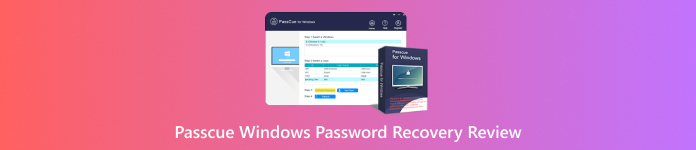
Ebben a cikkben:
1. rész: Mi a PassCue Windows jelszó-helyreállítási szolgáltatás?
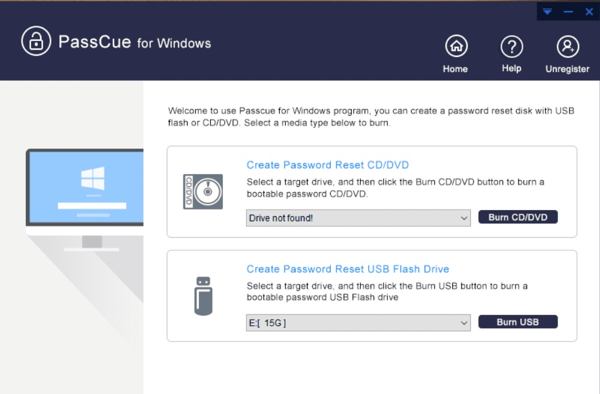
Ahogy a neve is mutatja, a PassCue Windows Password Recovery egy hasznos program a Windowshoz kapcsolódó jelszavak helyreállítására. A szokásos megoldásokkal ellentétben nem igényel technikai ismereteket vagy egyéb előfeltételeket. Ami még fontosabb, nem szakítja meg a merevlemezen lévő adatokat.
A PassCue Windows jelszó-helyreállítási program főbb jellemzői
1. Állítsa vissza a helyi bejelentkezési fiókok jelszavait a számítógépeken.
2. Állítsa alaphelyzetbe mind a rendszergazdai, mind a többi felhasználói jelszót.
3. Készítsen egy bootolható lemezt CD-ről, DVD-ről vagy USB-ről.
4. UEFI-alapú számítógépek támogatása.
5. Dolgozzon a Microsoft-fiók jelszavával a Windows 10/8 rendszeren.
6. Hozzon létre új helyi fiókokat bejelentkezés nélkül.
7. Kompatibilis a Windows 10/8/8.1/7/XP rendszerekkel.
8. Állítsa vissza a bejelentkezési jelszót a Windows Server 2016/2012/2008 rendszeren.
A PassCue Windows jelszó-helyreállítási szolgáltatásának ára
Bár a PassCue Windows Password Recovery programot ingyenesen letöltheted a hivatalos weboldalról, ez nem ingyenes program. Más szóval, licencet kell vásárolnod a teljes verzióhoz. A Personal licenc ára 4T35.95 dollár, maximum 3 számítógépre. A Business licenc ára 4T95.95 dollár, korlátlan számú számítógépre.
2. rész: PassCue Windows jelszó-helyreállítási áttekintés
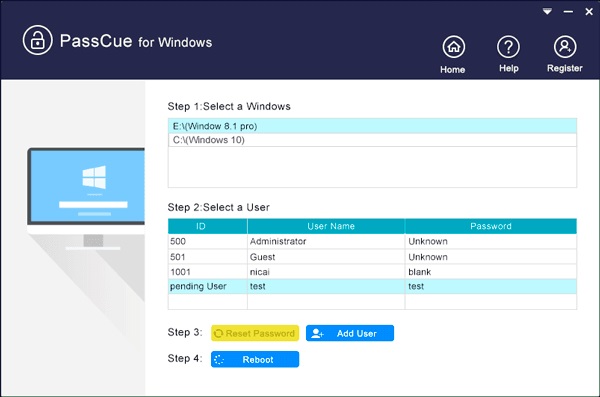
Felhasználói értékelés
Softpedia
A PassCue Windows Password Recovery egy hasznos alkalmazás, amely lehetővé teszi a Windows-fiókokhoz való hozzáférés visszaszerzését, ha elvesztette vagy... elfelejtette a jelszavátLehetővé teszi egy rendszerindító eszköz létrehozását és használatát. A folyamat egyszerű és intuitív minden felhasználó számára, függetlenül a technikai ismeretektől.
Trustpilot
Megvettem a szoftvert, hogy segítsen visszaállítani egy elveszett Windows 7 jelszót. Elsőre nem működött, ezért megpróbáltam másodszor is, és sikerrel jártam. Amikor nem sikerült, tanácsot kértem, de a cég nem válaszolt a támogatási e-mail címükre.
Capterra
Ne vedd meg a szoftvert. Nem nyújt támogatást vagy visszatérítést, ha nem működik.
Véleményünk
Profik
- A PassCue Windows jelszó-helyreállítási programja könnyen használható.
- Visszaállíthatja a felhasználói jelszavakat és a Windows Servert.
- Lehetővé teszi jelszó-visszaállító lemez készítését USB-ről, CD-ről vagy DVD-ről.
- Új helyi felhasználói fiókot is létrehozhat.
Hátrányok
- A teljes funkcionalitás eléréséhez licencet kell vásárolni, ami drága.
- Egy másik számítógépre van szükséged egy bootolható lemez létrehozásához.
- A siker aránya a PC-k állapotától függ.
3. rész: A PassCue Windows jelszó-helyreállításának legjobb alternatívája
Valójában egyetlen jelszó-helyreállító eszköz sem garantálja a 100% sikerességi arányát. Ha a PassCue Windows Password Recovery nem érhető el a számítógépén, akkor lehet, hogy alternatív megoldásra van szüksége. imyPass Windows jelszó visszaállításapéldául egy másik lehetőség az elfelejtett Windows jelszavak bejelentkezés nélküli visszaállítására.

Több mint 4 000 000 letöltés
Állítson be új jelszót, vagy állítsa vissza a Microsoft jelszót amikor elfelejti a bejelentkezési adatokat.
Állítsa vissza mind a rendszergazdai, mind a normál felhasználói fiók jelszavát.
Hozz létre egy új fiókot és jelszót bejelentkezés nélkül.
Intuitív és könnyen használható.
Kompatibilis a Windows 11/10/8.1/8/7/XP/Vista rendszerekkel.
A PassCue Windows jelszó-helyreállítási alternatívájának használata
Hozzon létre egy visszaállító lemezt
Indítsa el a PassCue Windows Password Recovery legjobb alternatíváját, miután telepítette egy másik számítógépre. Helyezzen be egy üres CD-t vagy DVD-t, és válassza ki a lemezt a legördülő listából. Jelszó létrehozása Reset CD/DVD szakaszra, és kattintson Írjon CD/DVD-tHa bootolható USB-t szeretne létrehozni, helyezzen be egy USB flash meghajtót a számítógépbe. Válassza ki a legördülő menüből a Jelszó létrehozása. USB flash meghajtó szakaszra, és kattintson USB írása.

A Windows jelszó visszaállítása
Amikor a jelszó-visszaállító lemez elkészült, vegye ki. Ezután helyezze be a számítógépbe. Kapcsolja be a számítógépet; automatikusan a visszaállító adathordozóról kell elindulnia. Ha nem, akkor manuálisan kell beállítania a rendszerindító menüt. Ezután válassza ki az operációs rendszert, és jelölje ki a fiókját. Kattintson a Jelszó visszaállítása gombra, írjon be egy új jelszót, és erősítse meg.

Indítsa újra a számítógépét
Ha elkészült, kattintson a Újraindítás gombot. Ezután vegye ki a jelszó-visszaállító lemezt, és indítsa el a rendszert a szokásos bejelentkezési képernyővel. Most adja meg az új jelszót, és nyerje vissza a hozzáférést a számítógépéhez.

Következtetés
Ez a cikk Áttekintette a PassCue Windows jelszó-helyreállítást, az egyik legjobb PC-jelszó-helyreállító szoftver. Most már meg kell értenie, hogy mire képes, valamint az előnyeit és hátrányait. Az imyPass Windows jelszó-visszaállítása a legjobb alternatíva a számítógép feloldására, ha elfelejtette bejelentkezési jelszavát.
Forró megoldások
-
Windows jelszó
- Kerülje ki a Windows 8 jelszavát
- Adminisztrátori jelszó megjelenítése CMD használatával
- Kerülje el a Windows 10 jelszavát
- Hack jelszó Windows számítógépen
- Kerülje ki a rendszergazdai jelszót a Windows rendszeren
- Az 5 legjobb Windows 10 jelszótörő
- Windows Vista jelszó visszaállítása
- Ingyenes Windows jelszó-helyreállító eszközök
-
Windows tippek
-
Windows javítása
-
Jelszó tippek
Windows jelszó visszaállítása
Állítsa vissza a Windows rendszergazdai/felhasználói fiókot
Ingyenes letöltés Ingyenes letöltés
